Сбои и ошибки пк лечим компьютер сами
Использование BIOS POST для определения поломок
Звуковые сигналы POST
Обязательно убедитесь в том, что системный динамик подключен к соответствующему контакту на материнской плате и функционирует исправно. Если это не так, вы не сможете услышать звуковые сигналы системы тестирования и определить тип неисправности.Если компьютер работает нормально, то есть тестирование POST завершилось успешно, вы услышите один короткий звуковой сигнал, после чего начнется загрузка операционной системы компьютера.
При обнаружении любой неисправности диагностическая программа выдаст специальный звуковой сигнал (последовательность коротких и длинных гудков), характеризующий обнаруженную ошибку, а компьютер прекратит свою работу до устранения неисправности.
Если вы услышали последовательность коротких и длинных гудков, после чего компьютер прекратил работу, обратите внимание на количество и длительность этих гудков. [1] Подсчитав гудки, найдите данное сочетание звуковых сигналов в таблице, соответствующей BIOS вашего компьютера, чтобы определить, что означает данный сигнал. В табл. 1.1–1.3 приведены некоторые варианты звуковых сигналов, характерные для BIOS разных производителей, и краткие пояснения к ним.
Таблица 1.1. Звуковые сигналы AwardBIOS
Таблица 1.2. Звуковые сигналы AMIBIOS
Таблица 1.3. Звуковые сигналы PhoenixBIOS
Неисправности блока питания
Без сомнения, блок питания (рис. 1.1) – самый простой, но самый важный компонент компьютера. Он отвечает за снабжение стабильным напряжением всех устройств, установленных в компьютере (в том числе подключенных к USB-портам).Рис. 1.1. Блок питания
Блок питания выходит из строя достаточно часто, особенно это касается блоков «со стажем». Самое плохое, что иногда поломка данного устройства влечет за собой выход из строя практически всех установленных компонентов.
Виной всему – нестабильное переменное напряжение и руки неизвестных китайских мастеров, пытающихся сэкономить на «лишних» деталях. Часто причиной неисправности становятся руки «начитанного» пользователя, который, вопреки здравому смыслу, пытается уменьшить шум вентилятора блока питания подачей на него пониженного напряжения, в то время как температура внутри блока питания находится на критическом уровне. Кроме того, мало кто думает о том, чтобы приобрести источник бесперебойного питания и обезопасить себя от проблем, связанных с резкими скачками напряжения.
В домашних условиях блок питания можно починить, если вы имеете достаточный опыт в ремонтных делах и знакомы с основами радиоэлектроники. Если вы совсем новичок в этом деле, то максимум, что вы сможете сделать, – проверить предохранитель и внешне осмотреть компоненты блока питания. Чтобы точно определить неисправное звено, следует вооружиться измерительным прибором.
Намного более предпочтительно купить новый блок питания, поскольку ресурс работы блока достаточно малый, а количество подключаемых устройств возрастает, что приводит к его большой нагрузке и быстрому сокращению «жизни».
Блок питания построен по модульному принципу. При этом каждый модуль выполняет только свою работу.
Модульное построение позволяет выработать подход к поиску и устранению возникающих неисправностей. Однако для этого необходимо знать принцип работы каждого модуля блока питания. Выглядит это следующим образом. Поступая на вход блока питания, переменное напряжение обрабатывается сетевым фильтром и высоковольтным выпрямителем. Выпрямленное высоковольтным фильтром напряжение поступает на импульсный трансформатор, который понижает его до нужного уровня. Далее пониженное постоянное напряжение передается на стабилизатор, который контролирует характеристики напряжения и при необходимости преобразует его. В итоге получается набор напряжений, обладающих необходимыми характеристиками: +5 В и +12 В с нужной силой тока.
Таким образом, определив сбойный модуль, достаточно заменить детали исправными. Работа блока питания должна восстановиться, если, конечно, устройство не повреждено настолько серьезно, что это привело к выходу из строя нескольких модулей блока питания.
Проявление ошибок в работе блока питания
Приближающуюся «кончину» блока питания можно предвидеть. О неисправностях устройства свидетельствуют следующие признаки:• внезапные перезагрузки или зависания компьютера во время обычной работы;
• ошибки оперативной памяти как при начальном тестировании, так и при работе в операционной системе;
• прекращение работы устройств хранения данных (при пропадании напряжения на выводах блока питания);
• чрезмерное повышение температуры в блоке питания и корпусе компьютера (из-за выхода из строя вентилятора или вентиляторов, установленных в блоке питания);
• появление напряжения на корпусе компьютера, что можно ощутить, если приложить руку к корпусу или разъемам на задней стенке;
• появление странных ошибок в работе операционной системы и программ.
Если компьютер перестал включаться и появился неприятный запах, значит, вы не сумели вовремя предупредить выход блока питания из строя. Следует учесть, что это могло привести и к повреждению других устройств.
Плавкий предохранитель
Большая часть блоков питания, как и большинство бытовых устройств, снабжена плавким или керамическим предохранителем. Такой предохранитель срабатывает и перегорает при повышенном потреблении тока или резком скачке напряжения (что может произойти по разным причинам). При этом тонкая проволока (или керамический корпус) внутри предохранителя перегорает и напряжение перестает поступать на другие компоненты блока питания. Это предохраняет их от поломки.В этом случае сначала нужно отключить блок питания от напряжения и выкрутить его из корпуса. Далее следует снять с блока питания защитный кожух.
Обычно на крышке блока питания присутствует гарантийная наклейка производителя, которая легко рвется при разборке устройства. Поэтому имейте в виду, что, открыв блок питания, вы тем самым лишитесь гарантийного обслуживания (если таковое, конечно, имеется).
Многие производители блоков питания используют для защиты кожуха специальные винтики, которые непросто выкрутить без специального инструмента. Сняв кожух, внимательно рассмотрите плату блока питания. Поскольку предохранитель устанавливается непосредственно за кабелем питания, то и искать его нужно там, где этот кабель припаян к печатной плате.
Как правило, предохранитель выглядит как деталь со стеклянным или керамическим корпусом, внутри которой расположена проволока. Однако он может иметь другую форму и быть припаянным непосредственно к плате. В этом случае вам придется выпаять предохранитель.
Для замены используйте аналогичный по параметрам предохранитель. Как правило, в блоках питания установлены предохранители с током сгорания 4 А, хотя бывают и исключения. Поэтому обязательно обратите внимание на маркировку предохранителя, нанесенную на один из металлических контактов предохранителя или на его стеклянный корпус. Многие пользователи вместо предохранителя применяют тонкую проволоку (так называемый «жучок»), припаяв ее к контактам крепления предохранителя. Этот способ имеет свои недостатки: слишком толстая проволока может не перегореть, когда это нужно, что приведет к выходу из строя других модулей блока питания.
Если после замены предохранителя блок питания включится и компьютер заработает в обычном режиме, значит, проблема решена. Если же, независимо от того, перегорает или не перегорает предохранитель, после подачи напряжения блок питания «молчит», то это говорит о неисправности в каком-то другом модуле блока питания.
Высоковольтный выпрямитель
Практически в любой электронной аппаратуре в качестве высоковольтного выпрямителя выступает сборка из четырех высоковольтных диодов, включенных по параллельной схеме, задача которой – превращение переменного напряжения в постоянное. Диоды могут находиться в закрытом пластмассовом корпусе, а могут располагаться рядом друг с другом на печатной плате блока питания (рис. 1.2).Рис. 1.2. Высоковольтный выпрямитель (диоды)
В любом случае нужно проверять каждый диод, поскольку неисправность одного из них автоматически приводит к перегоранию предохранителя. Для проверки выпрямителя следует воспользоваться мультиметром, подключая его контакты к каждому из диодов. При этом сопротивление диода в прямом направлении должно составлять примерно 500–600 Ом, а в обратном – 1,1–1,3 МОм. Если сопротивление диода не соответствует приведенным показателям, то его необходимо заменить, воспользовавшись для этого паяльником.
Паяльником необходимо пользоваться с осторожностью, поскольку слишком долгий нагрев детали может привести к выходу ее из строя или отслоению печатных проводников на плате.
Иногда вместе с высоковольтными диодами дополнительно работают высоковольтные транзисторы. Такие транзисторы установлены на радиаторах, поскольку в процессе работы сильно нагреваются. Именно этот факт приводит к тому, что транзисторы выходят из строя. Это случается при использовании неэффективных радиаторов или нарушении температурного режима в блоке питания.
В большинстве случаев для проверки транзистора его необязательно отпаивать. Обычный транзистор имеет три ножки – базу, коллектор и эмиттер. Транзисторы нужно тестировать и на замыкание, и на внутренний обрыв, поэтому необходимо точно знать, где находится какая ножка. Информацию о конкретном транзисторе можно найти в справочной литературе или в Интернете. Как бы там ни было, рабочий транзистор следует прозванивать от базы к эмиттеру и коллектору, а между эмиттером и коллектором – нет. Поскольку транзистор – «родной брат» диода, то и сопротивление переходов у них примерно одинаковое. Таким образом, в одну сторону сопротивление должно составлять 100–300 Ом, а в обратную – больше 1 МОм.
Высоковольтный фильтр
Если проверка высоковольтного выпрямителя не дала результатов, следует проверить высоковольтный фильтр. В качестве высоковольтного фильтра выступает набор из нескольких электролитических конденсаторов большой емкости. Именно эти конденсаторы являются причиной выхода из строя блока питания, особенно если их количество слишком мало или электролитические характеристики далеки от нормы (рис. 1.3).Рис. 1.3. Конденсатор высоковольтного фильтра (обратите внимание: второй конденсатор отсутствует)
Электролитические конденсаторы, как известно, рассчитаны на определенное напряжение и имеют определенную емкость. Емкость конденсатора обеспечивается за счет его специальной конструкции и применения электролита. Таким образом, конденсатор может выйти из строя, если на него подать слишком высокое напряжение или если он теряет емкость при высыхании или вытекании электролита.
Что касается номинального напряжения конденсатора, то многие производители изначально устанавливают конденсаторы с меньшим рабочим напряжением, что приводит к их короткой службе.
Чаще всего конденсатор теряет емкость в условиях повышенной температуры, когда компоненты блока питания не охлаждаются должным образом.
Все конденсаторы нужно прозвонить, для чего их следует выпаять из платы. Проверить конденсатор очень просто. Для этого необходимо подключить выводы конденсатора к щупам мультиметра и понаблюдать за отображаемой на его экране информацией. Сопротивление исправного конденсатора будет находиться примерно на одном уровне и не будет уменьшаться. Если же сопротивление конденсатора медленно уменьшается, значит, конденсатор неисправен и подлежит замене.
Для замены обязательно используйте конденсаторы с достаточным запасом напряжения, например 250–270 В, и емкости, значение которой нанесено на корпус. Как правило, емкость таких конденсаторов составляет 400-1000 мкФ.
Стабилизатор
Стабилизатор можно считать самым главным модулем блока питания. В этом устройстве применяются интегральные схемы, что говорит о его некоторой интеллектуальности. Стабилизатор состоит из каналов, каждый из которых обрабатывает конкретное напряжение и контролирует его.Поскольку стабилизатор основан на схеме, работающей по принципу широтно-импульсного (ШИМ) генератора, то в идеале для диагностики микросхемы требуется наличие осциллографа.
Если такого инструмента у вас нет, то можно воспользоваться способом, который безошибочно определяет неисправность микросхемы. Как правило, в роли стабилизатора выступает микросхема TL494 (или ее аналоги), имеющая 14 выводов, каждый из которых представляет нужное напряжение определенной характеристики (рис. 1.4).
Рис. 1.4. Стабилизатор (микросхема)
Суть способа заключается в проверке стабилизатора, который находится внутри микросхемы. Для этого на двенадцатую ножку подайте постоянное напряжение от +9 до +12 В, а на седьмую – от -9 до -12 В (при этом отключите блок питания от сети). Напряжение на четырнадцатой ножке микросхемы должно составлять +5 В. Если отклонение от этого значения достаточно сильное (более 0,5 В), то внутренний стабилизатор микросхемы неисправен. В этом случае придется заменить микросхему.
Выход из строя процессора
Центральный процессор (рис. 1.5) – самое востребованное устройство компьютера. От скорости работы процессора зависит общая скорость всей системы.Рис. 1.5. Процессор
Процессор является результатом кропотливой работы множества специалистов и представляет собой большую интегральную схему с огромным количеством полупроводниковых элементов (транзисторов), которые исчисляются десятками миллионов. На это устройство возложены все задачи, связанные с вычислениями.
В нормальных условиях процессор работает долго и без сбоев. Однако многие пользователи, стремясь повысить производительность системы, разгоняют процессор. Это, естественно, негативно влияет на стабильность его работы и, к тому же, в несколько раз сокращает ресурс его работоспособности.
Главная причина выхода из строя этого устройства – перегрев или неполадки с питанием. Поэтому при разгоне процессора обязательно следите, чтобы температура поверхности устройства не превышала норму. Если нужно – замените кулер более мощным.
Отремонтировать процессор невозможно, поэтому относитесь внимательно к этому устройству и без особой нужды не совершайте с ним никаких действий.
Повреждения материнской платы
Пожалуй, в компьютере нет устройства более сложного по составу компонентов, чем материнская плата (рис. 1.6). Она содержит всевозможные контроллеры, порты, системную логику и другие компоненты и является, по сути, настоящим произведением искусства.Рис. 1.6. Материнская плата
Множество микросхем и электронных блоков очень сильно усложняют ремонт материнской платы. Кроме того, печатная плата материнской платы содержит до 5–6 слоев, на каждом из которых находится множество механических проводников. Поэтому естественно, что ремонт материнской платы в домашних условиях возможен лишь при возникновении достаточно мелких поломок. Если же плата получила серьезные механические повреждения, которые привели к внутреннему обрыву проводников, то восстановить ее невозможно даже в сервисном центре.
Из вашего компьютера валит сизый дым? Windows не грузится, и вы видите лишь черный экран? Или же Windows загружается, но потом экран становится синим и по нему бегут "кракозябры"? Из системного блока раздается пронзительный писк? Не паникуйте! И не спешите вызывать мастера. В большинстве случаев сбои компьютера можно "излечить" самостоятельно. Как – научит эта книга. В ней предельно просто рассказывается о наиболее часто встречающихся поломках ПК. Рассматриваются как аппаратные сбои, так и сбои на уровне операционной системы и программного обеспечения. Отдельно обсуждаются вирусы и вредоносные программы.
Глава 1 - Наиболее распространенные аппаратные неисправности 1
Глава 2 - Наиболее распространенные сбои Windows Vista 9
Глава 3 - Типичные проблемы с программами 11
Глава 4 - Вирусы, трояны и программы-шпионы 12
Глава 5 - Восстановление операционной системы и данных 15
Глава 6 - Профилактика сбоев. Общие советы по уходу за ПК 18
Петр Ташков
Сбои и ошибки ПК. Лечим компьютер сами. Начали!
Введение
Для многих людей компьютер является незаменимым устройством, а его популярность в настоящее время достигла огромных масштабов.
Когда-то компьютер применяли сугубо для математических расчетов сложных процессов, облегчая тем самым жизнь множества людей, которые до этого вынуждены были заниматься рутинными вычислениями. Со временем, благодаря дружественному графическому интерфейсу и развлекательным способностям, компьютеры стали быстро популяризироваться. На сегодняшний день распространение компьютеров похоже на снежную лавину, на огромной скорости летящую с горы. Компьютеры заполонили все возможные ниши в жизни человека, упростив ему жизнь, казалось бы, мелкими, но очень приятными возможностями.
Компьютеры выполняют все, что от них хочет человек и чему он может их научить. В свою очередь, они требуют от человека регулярного ухода и профилактики неисправностей. Достаточно часто бывает так, что компьютеры ломаются, и в этом нет ничего странного, поскольку "ничто не вечно под луной", особенно искусственно созданные механизмы.
Ваши замечания, предложения и вопросы отправляйте по адресу электронной почты [email protected] (издательство "Питер", компьютерная редакция).
Мы будем рады узнать ваше мнение!
На сайте издательства вы найдете подробную информацию о наших книгах.
Глава 1
Наиболее распространенные аппаратные неисправности
Всем известен факт, что количество поломок всегда зависит от сложности механизма, будь то автомобиль или компьютер. Чем больше составных частей, тем больше вероятность того, что рано или поздно система откажет в работе.
С каждым днем количество электронных компонентов, из которых состоит компьютер, растет, причем растет очень быстро. Чтобы компьютер получил новые возможности, практически всегда требуется аппаратная модернизация его составляющих. Однако самое неприятное в этом то, что любой компонент, насколько бы независимой ни была его работа, всегда связан с большим количеством других компонентов и зачастую выход из строя одной составляющей влечет за собой выход из строя целого ряда других.
Работа компьютера зависит от многих факторов, и результатом такого положения являются частые сбои и появление неисправностей. Если с программными сбоями бороться достаточно просто, то с аппаратными все гораздо сложнее.
Как ни печально, исправление аппаратных поломок требует не только достаточного уровня знаний, но и чаще всего денежных вложений. А все, что связано с деньгами, то есть с их тратой, всегда воспринимается болезненно. Поэтому неудивительно то, что многие пользователи пытаются устранять неисправности в домашних условиях. Правда, ремонту поддаются только более или менее простые по конструкции устройства. Все остальные – работа для специалистов сервисного центра.
Внимание!
Не забывайте, что любые ремонтные работы, связанные с электрическим током, необходимо производить при отключенном проводе питания (за исключением случаев, когда наличие питания необходимо).
Итак, какими "болезнями" страдает компьютер и насколько это чревато для обычного пользователя? Таких "болезней" достаточно много, как минимум столько, сколько комплектующих в компьютере. Порой определить причину неисправности компьютера бывает достаточно сложно, даже имея какой-либо опыт ремонта. Однако компьютер сам поможет вам, предложив собственное средство тестирования – часть системы BIOS, которая называется POST.
Используя результаты работы POST, вы практически со стопроцентной уверенностью определите модуль, являющийся причиной неисправности компьютера. После этого вы сможете без труда выбрать нужный подход к ремонту и более детально разобраться с "виновником торжества".
Использование средств BIOS для определения неисправности
Каждое включение или перезагрузка компьютера вызывает автоматический запуск диагностической программы самотестирования – POST (Power On Self-Test), которая записана в микросхеме CMOS-памяти. Эта программа проверяет работоспособность всех важнейших компонентов компьютера: процессора, оперативной памяти, дисковой подсистемы, системной логики (чипсета) и всех устройств, от которых зависит нормальное функционирование компьютера. Информация о результатах диагностики может выдаваться тремя способами.
Из вашего компьютера валит сизый дым? Windows не грузится, и вы видите лишь черный экран? Или же Windows загружается, но потом экран становится синим и по нему бегут «кракозябры»? Из системного блока раздается пронзительный писк? Не паникуйте! И не спешите вызывать мастера. В большинстве случаев сбои компьютера можно «излечить» самостоятельно. Как – научит эта книга. В ней предельно просто рассказывается о наиболее часто встречающихся поломках ПК. Рассматриваются как аппаратные сбои, так и сбои на уровне операционной системы и программного обеспечения. Отдельно обсуждаются вирусы и вредоносные программы.
Отзывы
Популярные книги
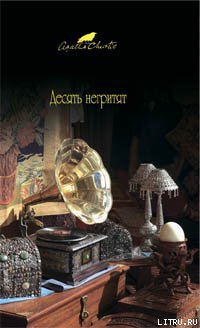
Агата Кристи Десять негритят Глава 1 1 В углу курительного вагона первого класса судья Уоргрейв.
Десять негритят
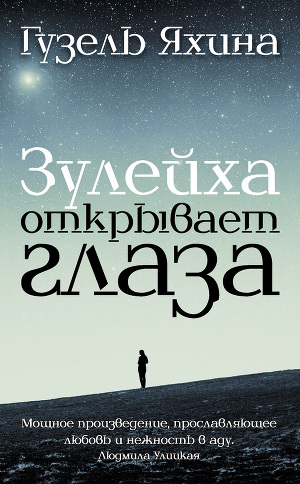
Гузель Яхина Зулейха открывает глаза Книга публикуется по соглашению с литературным агентством .
Зулейха открывает глаза
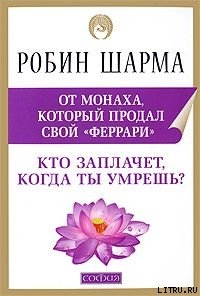
Ты видишь, как жизнь проносится мимо, не оставляя тебе возможности ощутить свою значимость, обрести.
Кто заплачет, когда ты умрешь?
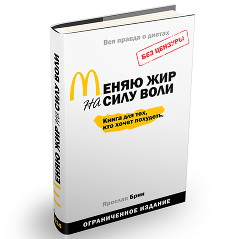
Пошаговая, проверенная схема, чтобы похудеть на несколько килограмм уже на этой неделе! В книге нет .
Меняю жир на силу воли
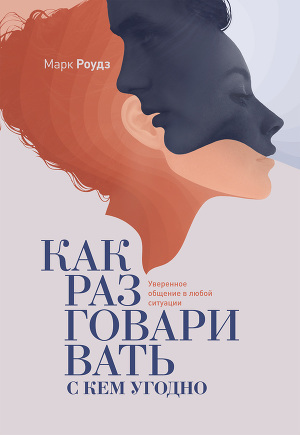
Если вы хоть раз в жизни упускали возможность использовать личный контакт с важными для вас людь.
Как разговаривать с кем угодно. Уверенное общение в любой ситуации
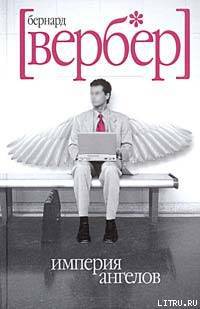
Бернард ВЕРБЕР ИМПЕРИЯ АНГЕЛОВ Посвящается Веронике 1. ЗА КУЛИСАМИ РАЯ Тремя путями мудрости.
Империя ангелов

- Размещено 05.09.2015
- Тип размещения: Бесплатно
Новинки

Порой жизнь преподносит странные встречи, а порой обычные на первый взгляд встречи на поверку ока.
Выбрав категорию по душе Вы сможете найти действительно стоящие книги и насладиться погружением в мир воображения, прочувствовать переживания героев или узнать для себя что-то новое, совершить внутреннее открытие. Подробная информация для ознакомления по текущему запросу представлена ниже:

Сбои и ошибки ПК. Лечим компьютер сами. Начали!: краткое содержание, описание и аннотация
Предлагаем к чтению аннотацию, описание, краткое содержание или предисловие (зависит от того, что написал сам автор книги «Сбои и ошибки ПК. Лечим компьютер сами. Начали!»). Если вы не нашли необходимую информацию о книге — напишите в комментариях, мы постараемся отыскать её.
Из вашего компьютера валит сизый дым? Windows не грузится, и вы видите лишь черный экран? Или же Windows загружается, но потом экран становится синим и по нему бегут «кракозябры»? Из системного блока раздается пронзительный писк? Не паникуйте! И не спешите вызывать мастера. В большинстве случаев сбои компьютера можно «излечить» самостоятельно. Как – научит эта книга. В ней предельно просто рассказывается о наиболее часто встречающихся поломках ПК. Рассматриваются как аппаратные сбои, так и сбои на уровне операционной системы и программного обеспечения. Отдельно обсуждаются вирусы и вредоносные программы.Петр Ташков: другие книги автора
Кто написал Сбои и ошибки ПК. Лечим компьютер сами. Начали!? Узнайте фамилию, как зовут автора книги и список всех его произведений по сериям.






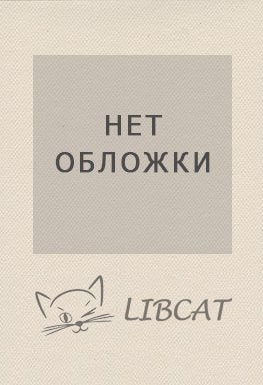
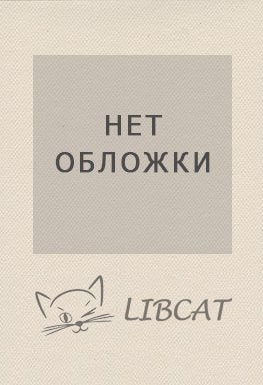






Сбои и ошибки ПК. Лечим компьютер сами. Начали! — читать онлайн ознакомительный отрывок
Ниже представлен текст книги, разбитый по страницам. Система сохранения места последней прочитанной страницы, позволяет с удобством читать онлайн бесплатно книгу «Сбои и ошибки ПК. Лечим компьютер сами. Начали!», без необходимости каждый раз заново искать на чём Вы остановились. Поставьте закладку, и сможете в любой момент перейти на страницу, на которой закончили чтение.
Сбои и ошибки ПК. Лечим компьютер сами. Начали!
Для многих людей компьютер является незаменимым устройством, а его популярность в настоящее время достигла огромных масштабов.
Когда-то компьютер применяли сугубо для математических расчетов сложных процессов, облегчая тем самым жизнь множества людей, которые до этого вынуждены были заниматься рутинными вычислениями. Со временем, благодаря дружественному графическому интерфейсу и развлекательным способностям, компьютеры стали быстро популяризироваться. На сегодняшний день распространение компьютеров похоже на снежную лавину, на огромной скорости летящую с горы. Компьютеры заполонили все возможные ниши в жизни человека, упростив ему жизнь, казалось бы, мелкими, но очень приятными возможностями.
Компьютеры выполняют все, что от них хочет человек и чему он может их научить. В свою очередь, они требуют от человека регулярного ухода и профилактики неисправностей. Достаточно часто бывает так, что компьютеры ломаются, и в этом нет ничего странного, поскольку «ничто не вечно под луной», особенно искусственно созданные механизмы.
От издательства
Мы будем рады узнать ваше мнение!
Наиболее распространенные аппаратные неисправности
Всем известен факт, что количество поломок всегда зависит от сложности механизма, будь то автомобиль или компьютер. Чем больше составных частей, тем больше вероятность того, что рано или поздно система откажет в работе.
С каждым днем количество электронных компонентов, из которых состоит компьютер, растет, причем растет очень быстро. Чтобы компьютер получил новые возможности, практически всегда требуется аппаратная модернизация его составляющих. Однако самое неприятное в этом то, что любой компонент, насколько бы независимой ни была его работа, всегда связан с большим количеством других компонентов и зачастую выход из строя одной составляющей влечет за собой выход из строя целого ряда других.
Работа компьютера зависит от многих факторов, и результатом такого положения являются частые сбои и появление неисправностей. Если с программными сбоями бороться достаточно просто, то с аппаратными все гораздо сложнее.
Как ни печально, исправление аппаратных поломок требует не только достаточного уровня знаний, но и чаще всего денежных вложений. А все, что связано с деньгами, то есть с их тратой, всегда воспринимается болезненно. Поэтому неудивительно то, что многие пользователи пытаются устранять неисправности в домашних условиях. Правда, ремонту поддаются только более или менее простые по конструкции устройства. Все остальные – работа для специалистов сервисного центра.
Внимание!
Не забывайте, что любые ремонтные работы, связанные с электрическим током, необходимо производить при отключенном проводе питания (за исключением случаев, когда наличие питания необходимо).
Итак, какими «болезнями» страдает компьютер и насколько это чревато для обычного пользователя? Таких «болезней» достаточно много, как минимум столько, сколько комплектующих в компьютере. Порой определить причину неисправности компьютера бывает достаточно сложно, даже имея какой-либо опыт ремонта. Однако компьютер сам поможет вам, предложив собственное средство тестирования – часть системы BIOS, которая называется POST.
Используя результаты работы POST, вы практически со стопроцентной уверенностью определите модуль, являющийся причиной неисправности компьютера. После этого вы сможете без труда выбрать нужный подход к ремонту и более детально разобраться с «виновником торжества».


Сбой во время работы компьютера: устранение простейших ошибок
Причин, почему происходят сбои в работе вашего компьютера, может быть несколько. Вот самые популярные из них:
Обновления: первое, что вы должны сделать, это проверить актуальность драйверов, программного обеспечения и Windows. Загрузите последние обновления системы, все апдейты для драйверов оборудования и установленного софта.
Жесткий диск: проверьте свой жесткий диск на наличие ошибок. Процесс, в зависимости от размера жесткого диска, может занять несколько минут.
Оперативная память: продолжим проверять железо. Чтобы протестировать оперативную память, загрузите программу MemTest86, откройте ZIP-файл и распакуйте ISO, содержащийся в нем, на пустой USB-накопитель с помощью ISO to USB. Загрузитесь с USB-флешки и выполните тест хотя бы один раз. Рекомендуется провести длительный тест в течение целой ночи. При обнаружении ошибок необходимо заменить память.
Сбой во время работы компьютера: что делать с более серьезными проблемами
Если приведенные выше советы не помогли вам устранить проблему со сбоем работы ПК, то, возможно, причина ошибок кроется в главном процессоре (CPU) или в графическом процессоре GPU. Также сбои часто являются признаком перегрева оборудования.
CPU: первое, что мы рекомендуем сделать, это протестировать процессор с помощью программы Prime95. Запустите этот инструмент, выберите Just Stress Test и опцию In-Place Large FFTs. Если компьютер неоднократно аварийно завершает работу в этом тесте, ошибка локализована — она в процессоре.
GPU: советуем также протестировать GPU. В этом деле вам поможет бесплатный инструмент FurMark. Выберите максимальное разрешение экрана и запустите тест. Если в этом стресс-тесте у вашего компьютера неоднократно происходят сбои, проблема, вероятно, связана с видеокартой.
CPU + GPU: если оба теста не дали результатов, вы также можете проверить CPU и GPU вместе. В этом вам поможет программа OCCT.
Очистка вентиляторов: решить проблемы с процессором или графикой может помочь обычная очистка вентиляторов. Отключите компьютер от питания, откройте корпус и аккуратно пропылесосьте кулеры. При этом крепко держите лопасти, чтобы они не могли вращаться сами по себе.

Windows: если вы так и не нашли, в чем причина ошибки, то вариантов, к сожалению, осталось не так много. Вы можете переустановить Windows и, таким образом, исключить ошибку программного обеспечения.
Читайте также:


